Come calcolare la data di inizio o fine del trimestre precedente in base a una data specifica in Excel?
Come mostrato nello screenshot sottostante, hai inserito la data di oggi (ad esempio 24/10/2022) in una cella, come puoi calcolare la data di inizio o fine del trimestre precedente basandoti su di essa? Questo tutorial fornisce due formule per aiutarti a farlo.

Calcola la data di inizio del trimestre precedente in base a una data specifica con una formula
Calcola la data di fine del trimestre precedente in base a una data specifica con una formula
Calcola la data di inizio del trimestre precedente in base a una data specifica con una formula
Puoi applicare la seguente formula per calcolare la data di inizio del trimestre precedente in base a una data specifica in Excel.
1. Seleziona una cella per esportare la data di inizio del trimestre precedente.
2. Inserisci la seguente formula e premi il tasto Invio per ottenere il risultato.
=EDATE(EOMONTH(EDATE(B1,-3),MOD(MONTH(EDATE(B1,-3))*2,3))+1,-1)
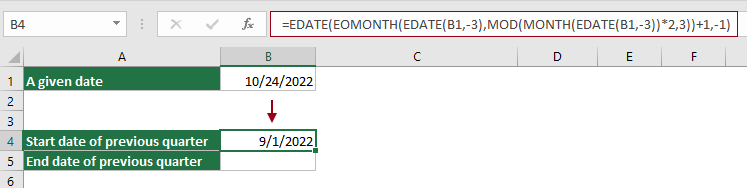
Nota:

Sblocca la Magia di Excel con Kutools AI
- Esecuzione Intelligente: Esegui operazioni sulle celle, analizza i dati e crea grafici — tutto guidato da semplici comandi.
- Formule Personalizzate: Genera formule su misura per ottimizzare i tuoi flussi di lavoro.
- Codifica VBA: Scrivi e implementa codice VBA senza sforzo.
- Interpretazione delle Formule: Comprendi facilmente formule complesse.
- Traduzione del Testo: Superare le barriere linguistiche all'interno dei tuoi fogli di calcolo.
Calcola la data di fine del trimestre precedente in base a una data specifica con una formula
Per calcolare la data di fine del trimestre precedente in base a una data specifica in B1, puoi applicare la seguente formula per farlo.
1. Seleziona una cella per esportare la data di fine del trimestre precedente.
2. Inserisci la seguente formula e premi il tasto Invio per ottenere il risultato.=EOMONTH(A6,MOD(-MONTH(A6),3)-3)

Note:
I migliori strumenti per la produttività in Office
Potenzia le tue competenze in Excel con Kutools per Excel e sperimenta un'efficienza mai vista prima. Kutools per Excel offre oltre300 funzionalità avanzate per aumentare la produttività e farti risparmiare tempo. Clicca qui per ottenere la funzione di cui hai più bisogno...
Office Tab porta le schede su Office e rende il tuo lavoro molto più semplice
- Abilita la modifica e lettura a schede in Word, Excel, PowerPoint, Publisher, Access, Visio e Project.
- Apri e crea più documenti in nuove schede della stessa finestra invece che in nuove finestre.
- Aumenta la produttività del50% e riduce centinaia di clic del mouse ogni giorno!
Tutti gli add-in Kutools. Un solo programma di installazione
La suite Kutools for Office include add-in per Excel, Word, Outlook & PowerPoint più Office Tab Pro, ideale per i team che lavorano su più app di Office.
- Suite tutto-in-uno — Add-in per Excel, Word, Outlook & PowerPoint + Office Tab Pro
- Un solo programma di installazione, una sola licenza — configurazione in pochi minuti (pronto per MSI)
- Funzionano meglio insieme — produttività ottimizzata su tutte le app Office
- Prova completa30 giorni — nessuna registrazione, nessuna carta di credito
- Massimo risparmio — costa meno rispetto all’acquisto singolo degli add-in